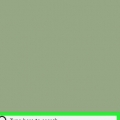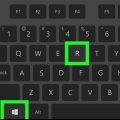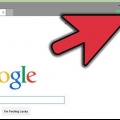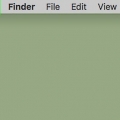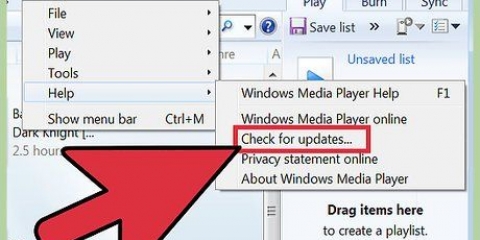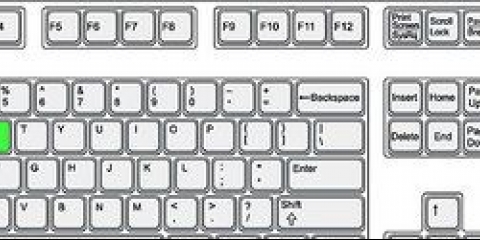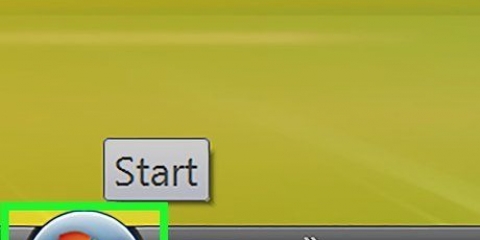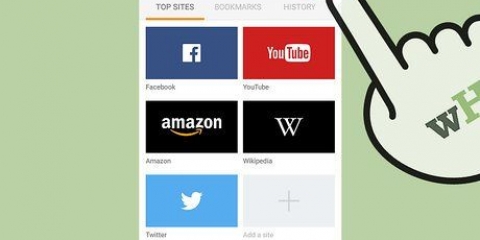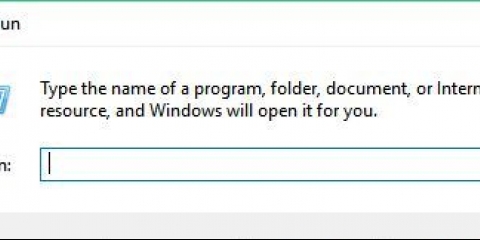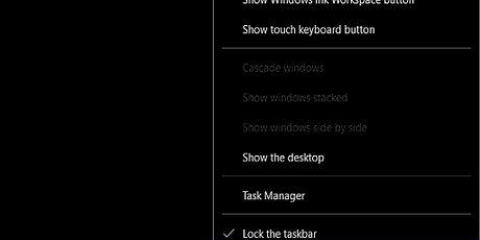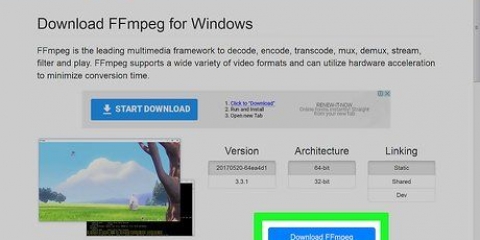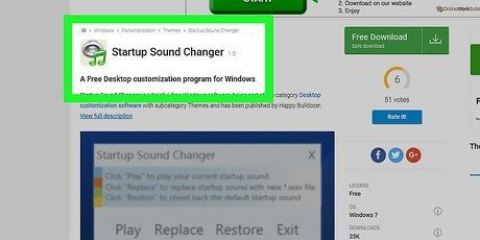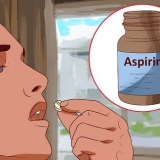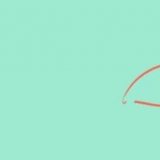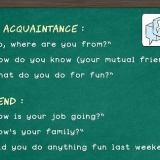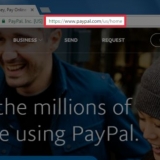Seleziona `Processori` dall`elenco a sinistra. Fare clic sul più (+) per espandere le categorie. Fai doppio clic sul tuo processore. Se vedi diversi processori uguali, significa che hai un processore "multi-core", ovvero un processore composto da più core. Fare doppio clic su una delle opzioni nell`elenco. Apri la scheda "Dettagli". Seleziona "ID hardware" dal menu a discesa. Se vedi x86 significa che hai un processore a 32 bit, se vedi x64 è a 64 bit. Se non vedi "versione x64" da nessuna parte, stai eseguendo una versione a 32 bit di Windows XP. Se si dice "versione x64" in "Sistema", è in esecuzione una versione a 64 bit di Windows XP.
Verifica se è installata una versione di windows a 32 o 64 bit
Contenuto
Potrebbe non interessarti molto se il tuo computer funziona su una versione di Windows a 32 o 64 bit, ma se vuoi aggiornare il tuo computer o costruirlo da solo, è una conoscenza essenziale. Segui i passaggi in questo articolo per scoprire quale versione di Windows hai, l`articolo è suddiviso nelle sezioni Windows 8, Windows Vista/7 e Windows XP.
Passi
Metodo1 di 4:32 bit rispetto a 64 bit

1. Comprendi perché hai bisogno di sapere. Devi sapere che tipo di sistema operativo hai se intendi scaricare i driver per il tuo hardware. I driver a 64 bit non funzioneranno su una versione a 32 bit di Windows e viceversa.
2. Comprendi le differenze. Il grande vantaggio di un sistema operativo a 64 bit è che può gestire più RAM, puoi installare più RAM. Windows a 32 bit può riconoscere solo 4 GB di RAM, mentre Windows a 64 bit consente di installare 128 GB di RAM o anche di più.
Metodo 2 di 4: Windows 8
1. Apri il menu "Utente avanzato". Premi il tasto Windows e X contemporaneamente per aprire questo menu. Fare clic su `Sistema`.
2. Sotto l`intestazione "Sistema", cerca "Tipo di sistema". Qui dice "sistema operativo a 32 bit" o "sistema operativo a 64 bit".
3. Guarda il tipo di processore. È possibile installare Windows 8 a 32 bit su un processore a 32 o 64 bit. Per vedere che tipo di processore hai, guarda sotto la voce "Sistema" a "Tipo di processore".
"x86" significa 32 bit, "x64" significa 64 bit.
Metodo 3 di 4: Windows Vista & 7
1. Apri il menu di avvio. Fare clic con il tasto destro su "Computer".
2. Clicca su `Proprietà`. In questa finestra puoi visualizzare le informazioni del tuo sistema. Sotto l`intestazione "Sistema", vedrai 32 bit o 64 bit elencati accanto a "Tipo di sistema".
3. Guarda il tipo di processore. Puoi eseguire un sistema operativo a 32 bit con un processore a 64 bit, quindi potrebbe essere utile sapere che tipo di processore hai. Se hai ancora "Informazioni di sistema" dal passaggio successivo, fai clic su "Gestione dispositivi" nella colonna di sinistra.
Metodo 4 di 4: Windows XP
1. Apri il menu di avvio. Fare clic con il tasto destro su "Risorse del computer" e fare clic su "Proprietà". Fare clic su "Generale".
2. Clicca su Start e poi su `Esegui`. Digita "winmsd.exe" nella finestra e premere Invio.
Seleziona "Sistema" nella colonna di sinistra. Nella colonna di destra, cerca "Processore". Se vedi `x86` è a 32 bit. Se dice IA-64 o AMD64 è a 64 bit.
Articoli sull'argomento "Verifica se è installata una versione di windows a 32 o 64 bit"
Condividi sui social network:
Simile
Popolare